Создание услуг и технологических карт в 1С:Салон красоты
Все материалы и товары уже числятся на складе? Пришло время создать перечь услуг Вашего салона красоты и технологические карты к ним.
В новом видео курса «Легкий запуск салона красоты» разбираемся с номенклатурной карточкой с типом «Услуга». Изучим все: от базовых настроек до технологических карт.
Начнем с создания услуги. Для этого нам нужно открыть справочник «Номенклатура» в разделе «Продажи» или «Запасы».
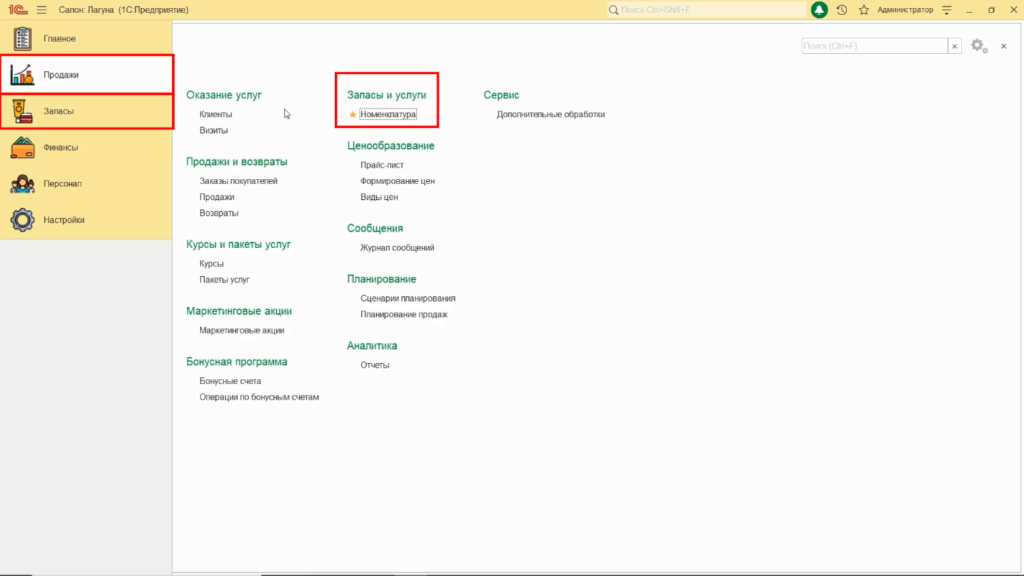
Далее выбираем группу «Услуги».
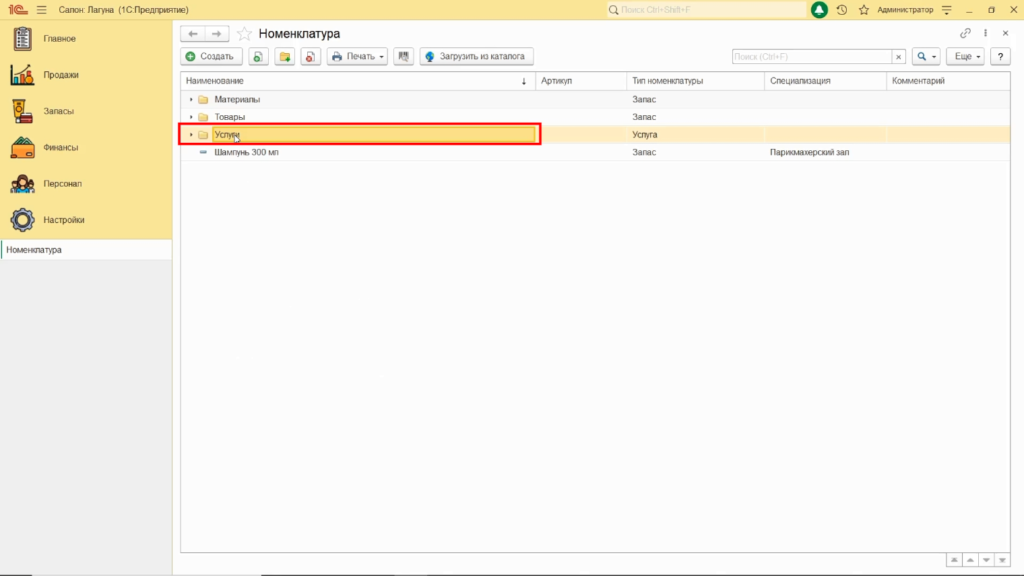
Внутри создаем карточки номенклатурных позиций. Для этого нажимаем кнопку «+ Создать».
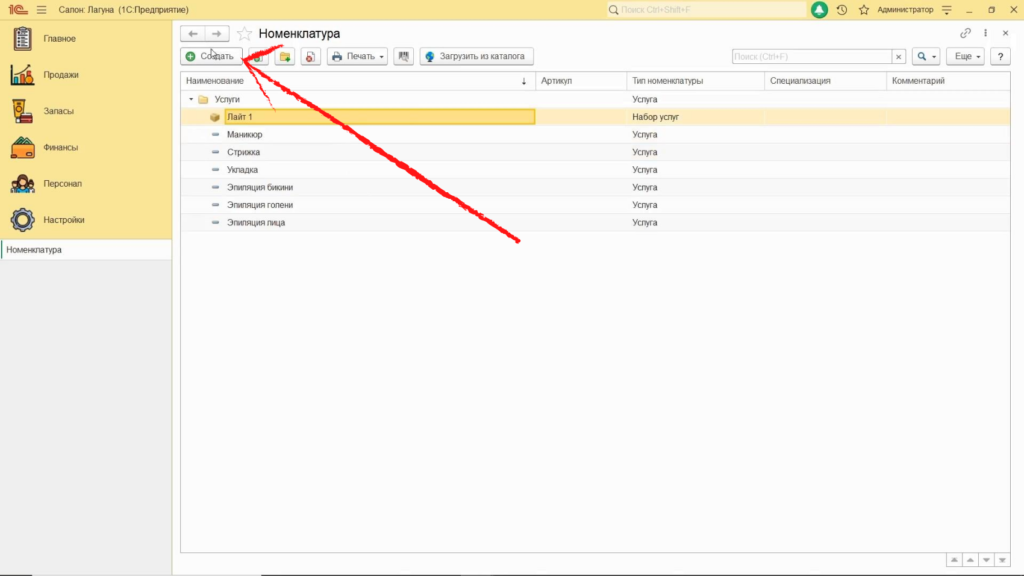
В поле «Тип» выбираем название «Услуга».
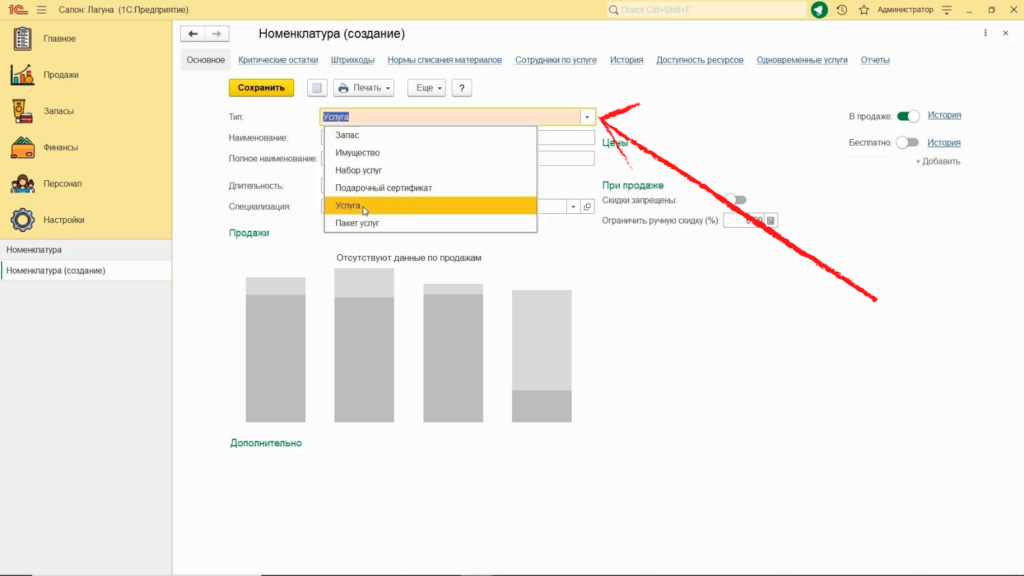
В поле «Наименование» заполните название услуги. Например, стрижка. Поле полное наименование заполняется автоматически. Именно оно отображается в виджете онлайн записи.
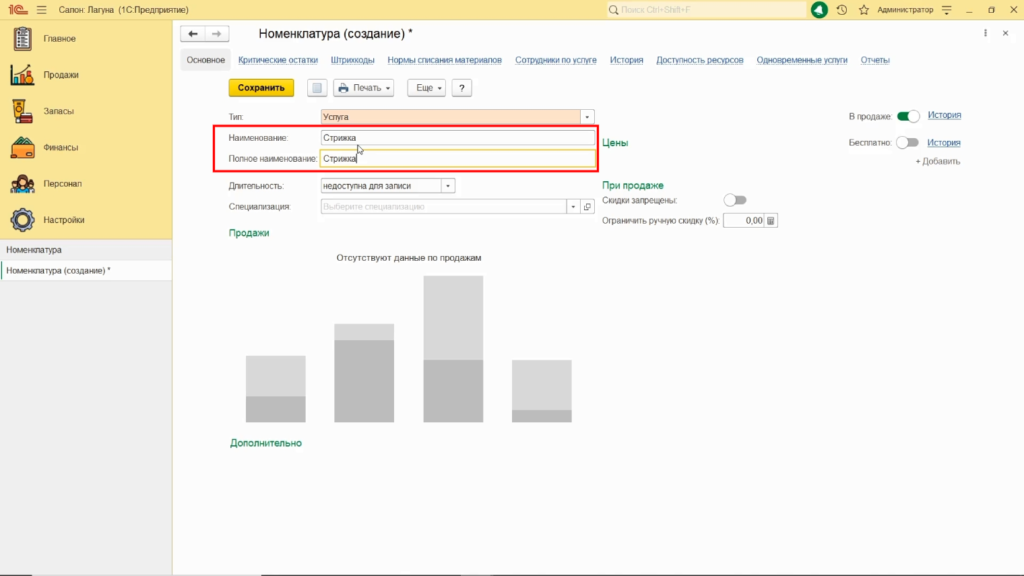
Укажите среднюю длительность услуги. В случае, если предустановленных программой вариантов недостаточно значения можно вводить прямо с клавиатуры.
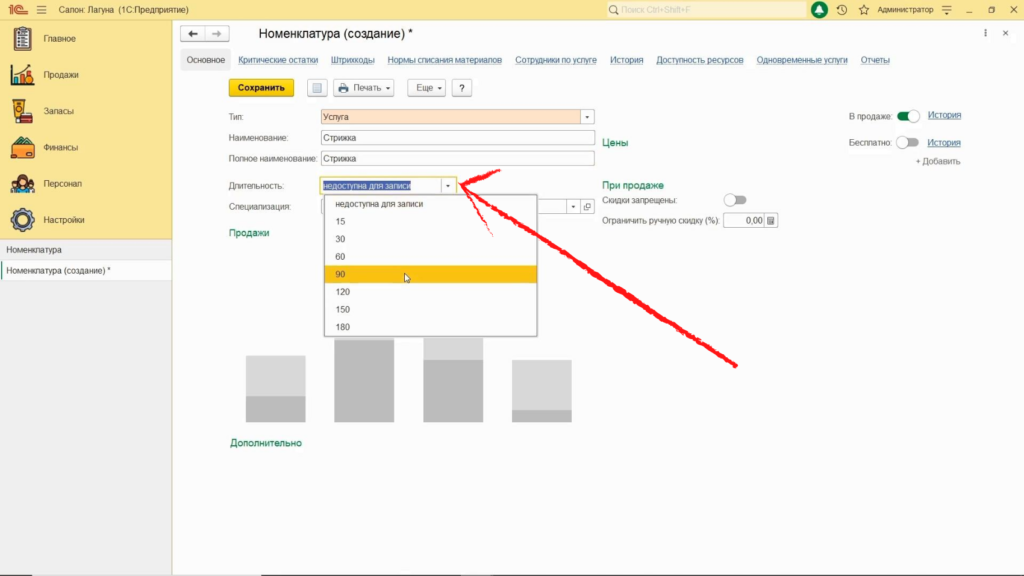
В поле «Периодичность» вы можете указать количество дней, по прошествии которых программа предложит клиенту или сотруднику салона записаться на услугу повторно. Для этого дополнительно необходимо настроить уведомление.
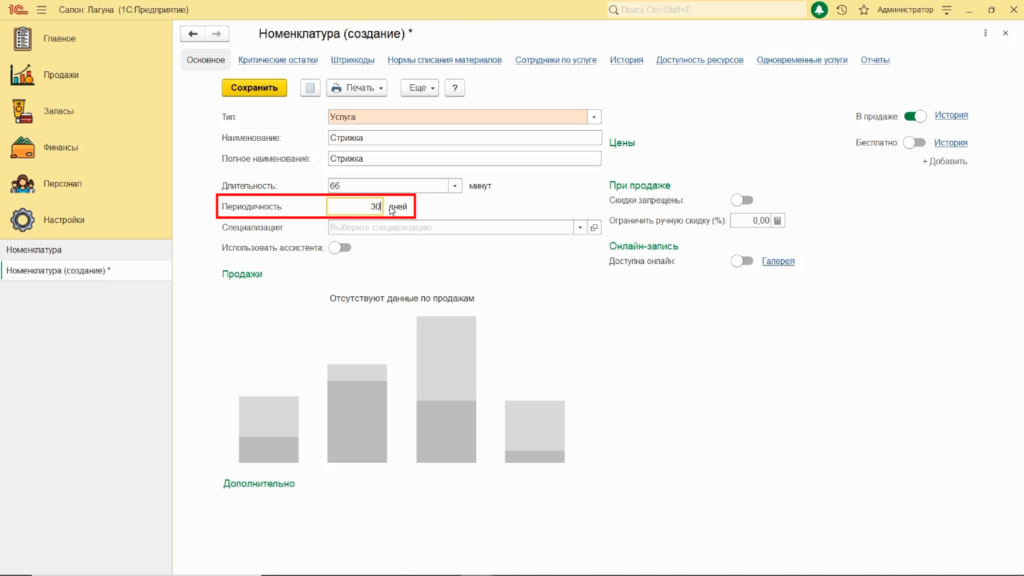
«Специализация» — это группа, к которой относятся услуги, объединенные тем или иным признаком. Указав специализации можно будет строить отчёты в их разрезе.
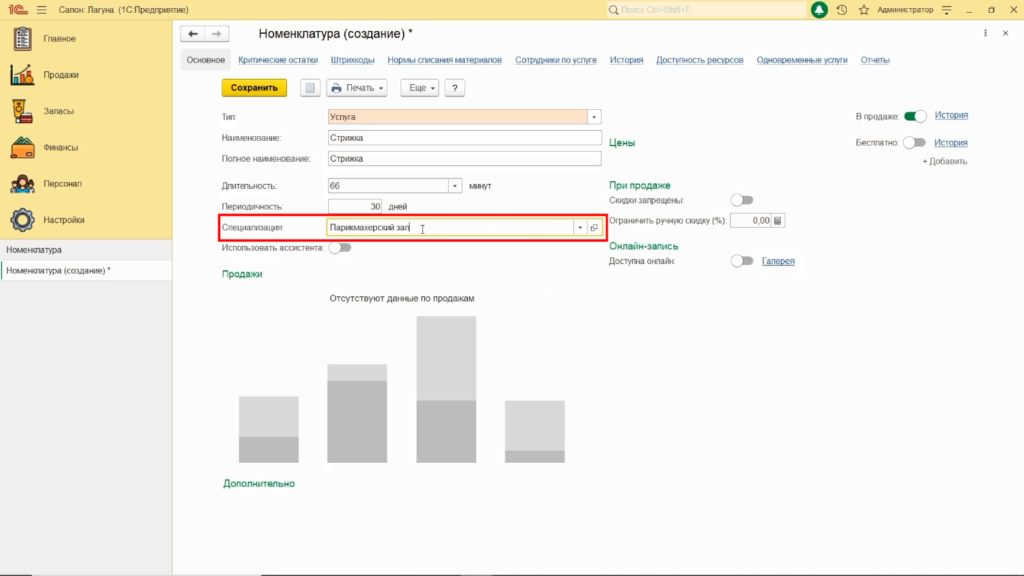
Чтобы назначить цену вручную, нажмите на «Добавить» в правой части карточки товара, выберите вид цены: розничная и укажите её. В случае, если вы перестали продавать данную услугу можно снять её с продаж.
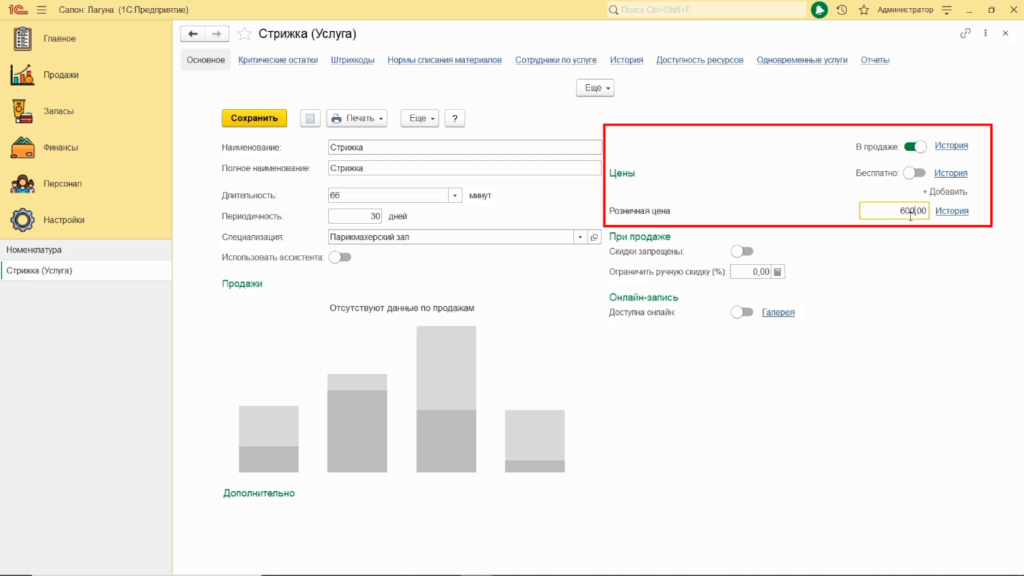
Скидки можно запретить. Для этого переключите тумблер в положение активно. Если Вы хотите ограничить скидку, в поле «Ограничить ручную скидку» укажите максимальный порог скидки в процентах.
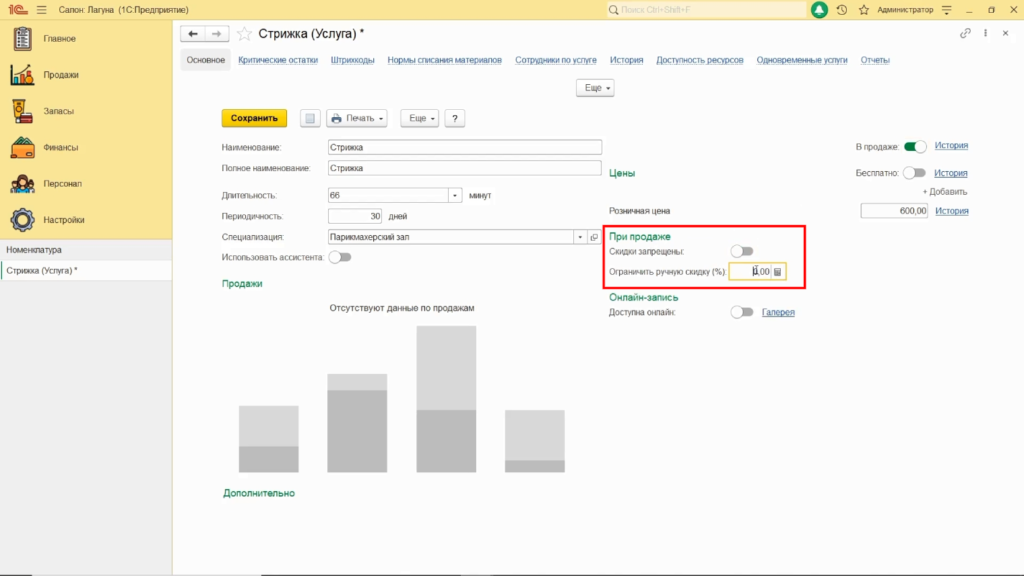
Для того, чтобы эта услуга стала доступна для записи в виджете онлайн записи, необходимо включить тумблер онлайн запись в положение активно. После этого у вас появятся возможность разрешить предоплату, ограничить запись на услугу только определенными часами , выбрать группы в виджете онлайн записи и добавить описания услуги.
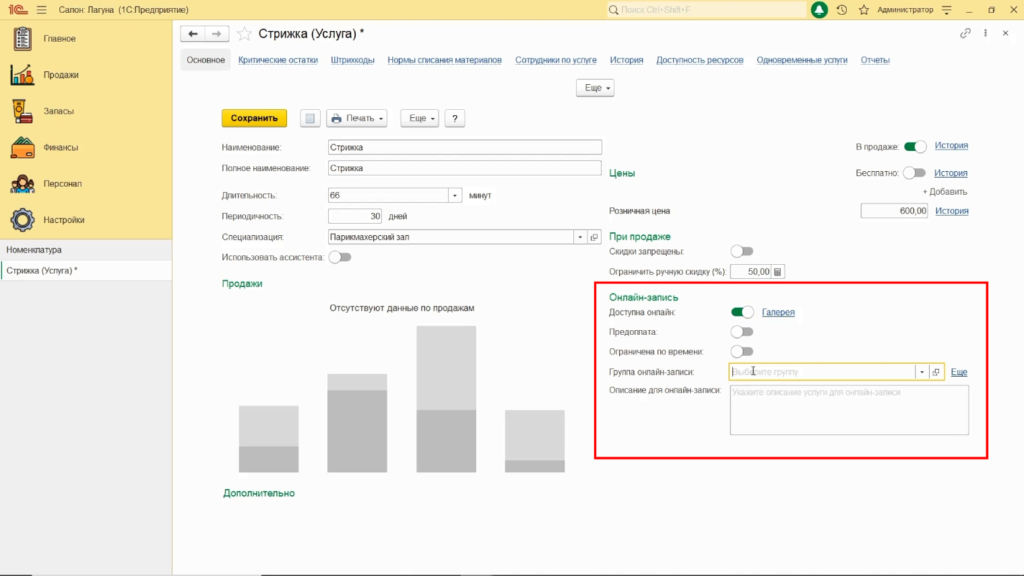
В блоке продажи вы можете увидеть краткий отчет по оказанным услугам за периоды.
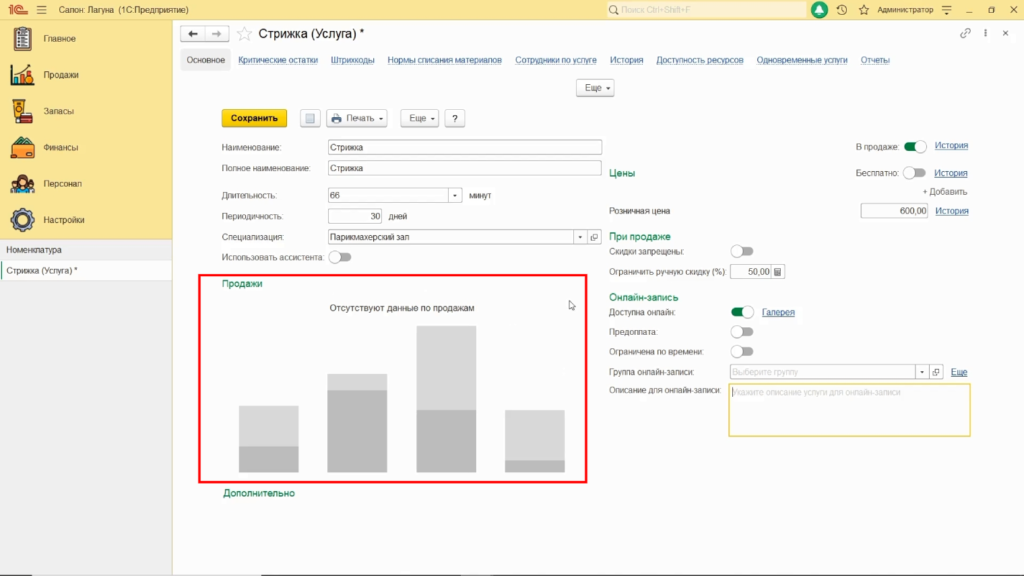
В подразделе дополнительно находится группа, в которой находится данная номенклатурная позиция и комментарий в произвольной форме.
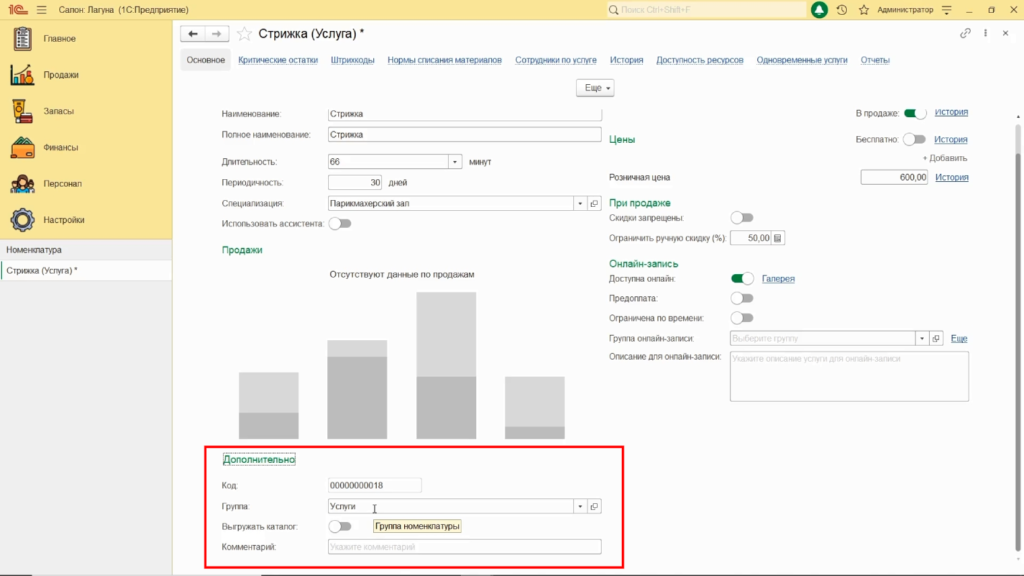
Перейдем к разделам в верхней части карточки. В разделе «Штрихкоды» можно указать штрихкод данной услуги.
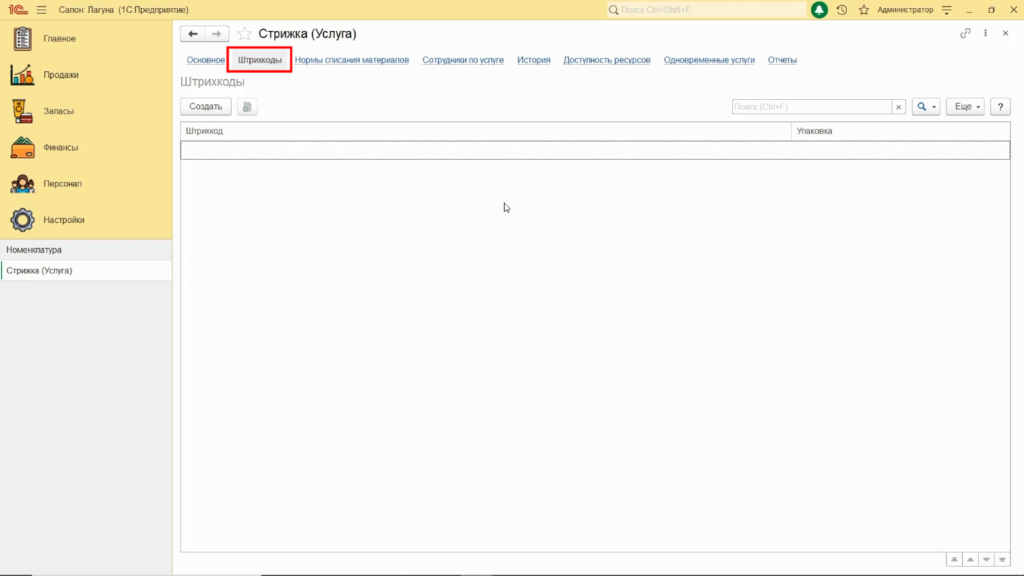
В разделе «Нормы списания материалов» находится настройка технологической карты. Чтобы добавить сюда материал, используемый в услуге нажмите кнопку «Добавить», укажите необходимую номенклатуру и количество, в котором она должна списываться. В разделе «Индивидуальные нормы» можно указать с какого склада должно происходить списание , включена ли данная позиция в стоимость услуги и зависит ли от количества услуг.
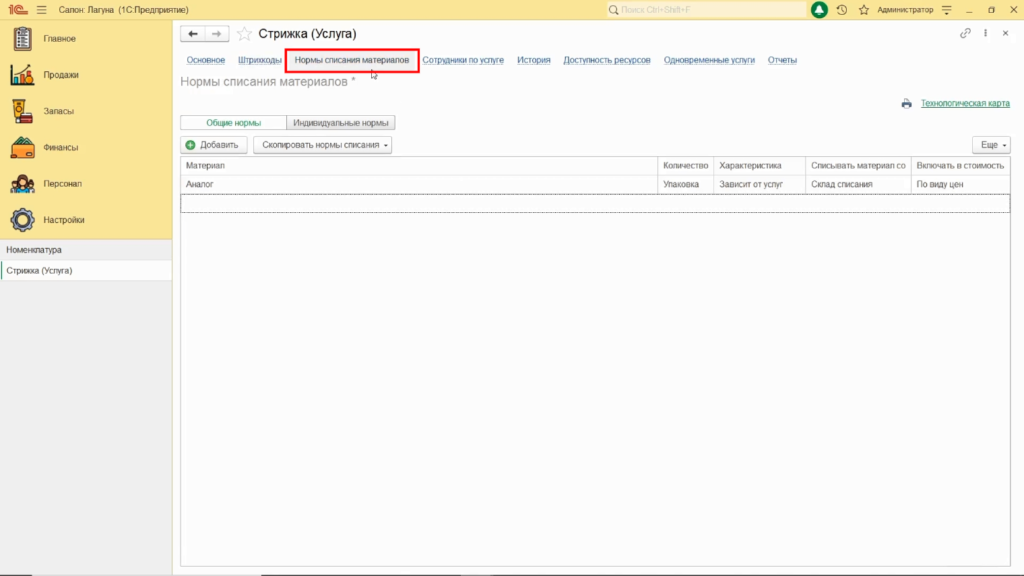
В разделе «Сотрудники по услуге» можно указать тех сотрудников, которые оказывают данную услугу.
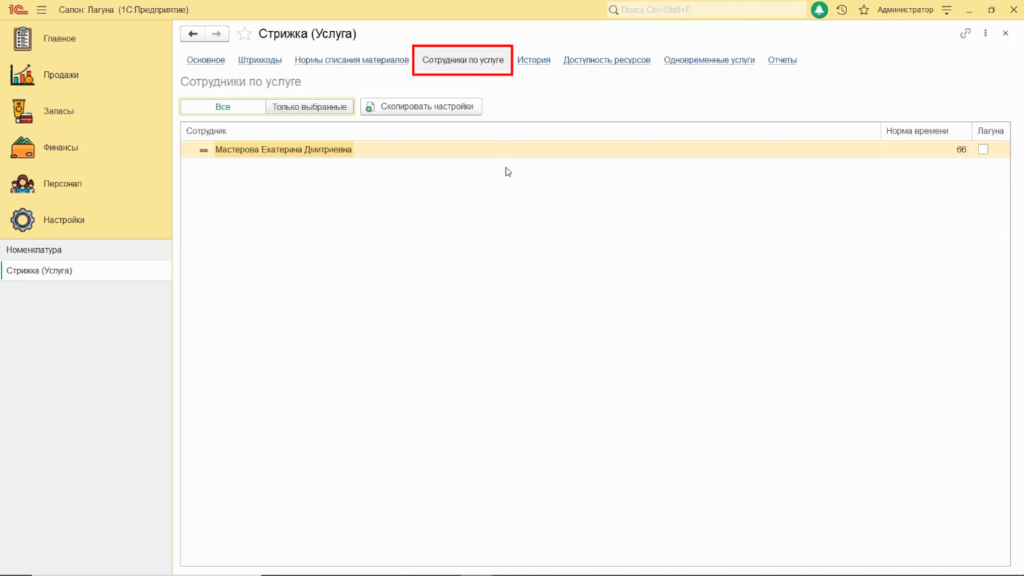
Все изменения, производимые в карточке услуги, отображаются в разделе «История».
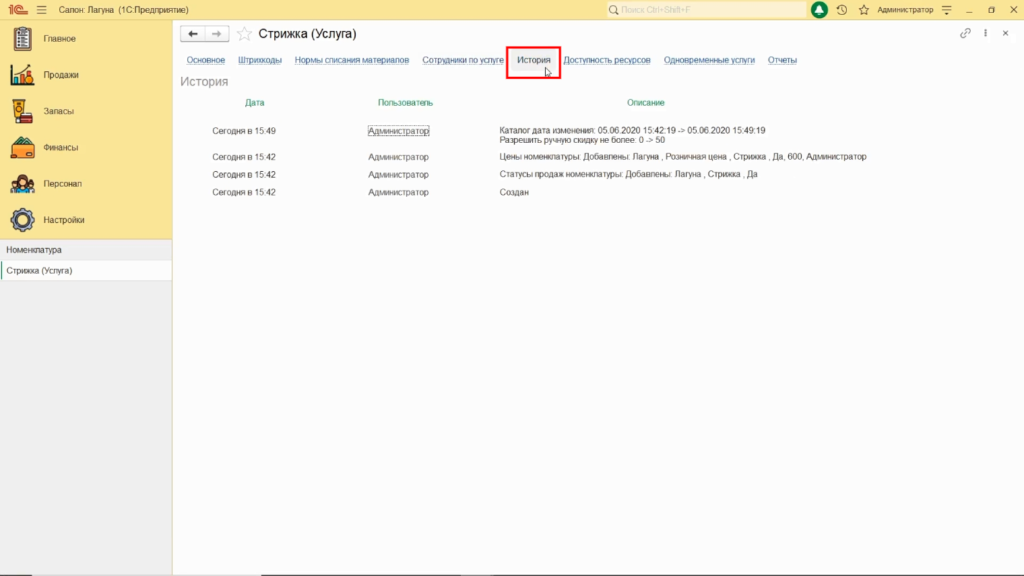
В разделе «Доступность ресурсов» можно указать ресурсы необходимые для оказания данной услуги. Этот функционал доступен в конфигурации SPA.
В разделе «Одновременные услуги» можно указать услуги, которые могут проводится в то же время, что и данная услуга, но другим мастером.
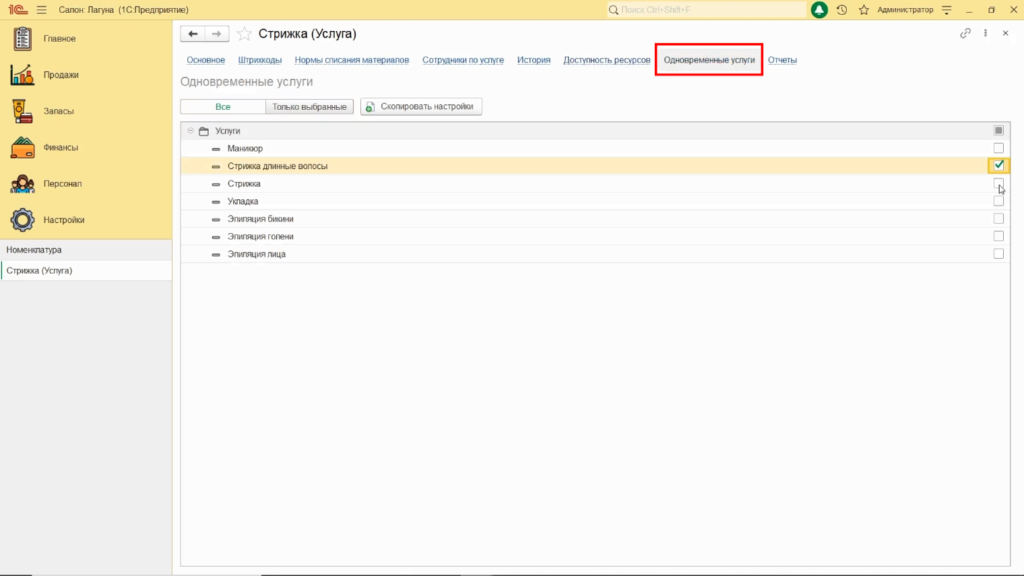
В разделе «Отчеты» можно сформировать отчеты по данной позиции.
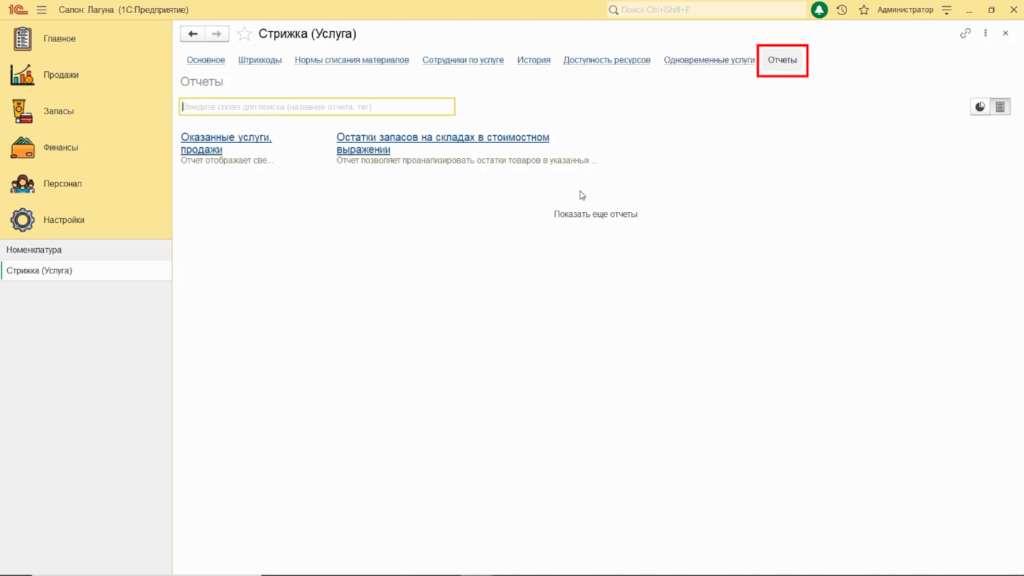
По завершении всех настроек нажмите «Сохранить».
Автоматизируйте работу Вашего салона красоты! Оставьте заявку, и наши менеджеры свяжутся с Вами для бесплатной консультации.




